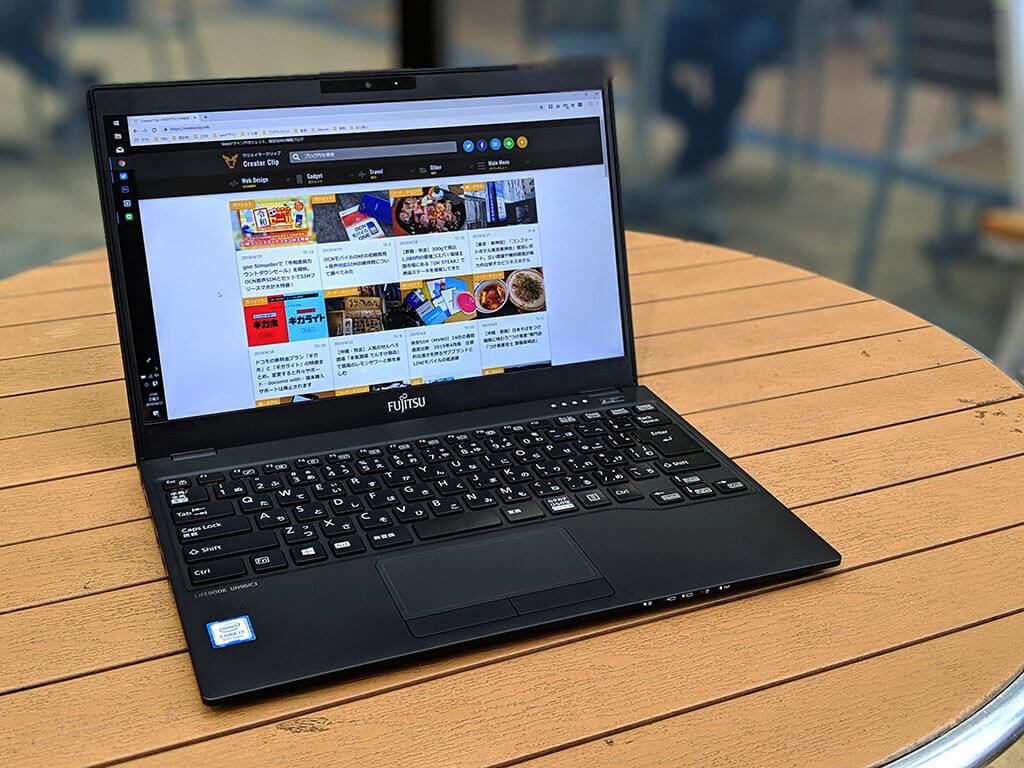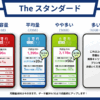LIFEBOOK UH-X/C3レビュー:圧倒的な軽さと使い勝手を両立した唯一無二のモバイルノートPC
買う前から色々調べてたので分かってはいたけど、これはいいものだ。
『13.3インチで約698g!世界最軽量のノートPC「LIFEBOOK UH-X/C3(WU2/C3)」が欲しい』という記事から2ヶ月、物欲に耐えきれなくなりフリマアプリのラクマで購入しました(送料込み14万円)
「物欲は買うことでしか解消することは出来ない」とよく言われるもので、思い切って買って良かったと実感しています。逆にもっと早く買っておくべきだと後悔してしまうほど。
本記事ではどんな構成で購入したのか、本体の外観や使い勝手を中心に簡単なレビューをしていきます。新生活に向けてノートパソコンを探している方はぜひ参考にしてみて下さい。
※本ページは広告・アフィリエイトプログラムにより収益を得ています。
LIFEBOOK UH-X/C3の外観をチェック
天板の外観は非常にシンプル。天板や底面部分はマグネシウムリチウム合金で作られており、ザラザラとした梨地加工で指紋や汚れが目立ちにくいです。
選んだカラーはピクトブラックです。他の色にすると塗装の関係で50gほど重たくなるようです。
ロゴ部分のアップ。天板ロゴはエンボス加工となっています。
底面部分の中央付近に冷却ファン、四隅にゴム足が付いています。下部にはスピーカーが付いていますが音質はそれなりです。
堅牢性を補強するために14個のネジが使われています。
側面に電源やアクセスランプなどが配置。
ディスプレイは13.3型 フルHD(1,920×1,080)と大きすぎず小さすぎずモバイル用途に最適なサイズ。左右のベゼルは7mmと細めですが、上下は強度を上げるため18mmとあえて太くしているようです。
ディスプレイの発色が良く、視野角も広めで写真や動画を楽しむのにも向いています。ノングレアなので光の映り込みがなく見やすいです。
ディスプレイは最大180度まで開きフラットになります。
ディスプレイの角度が調整しやすいと膝上での作業も快適です。Surfaceのようなキックスタンド型2in1タイプだと、ディスプレイを倒れないように膝で支える必要がありましたが、通常のラップトップ型なら問題なく可能。
Windows Helloによる顔認証に対応
ディスプレイ上部には赤外線カメラを搭載し、Windows Hello(顔認証)に対応しています。認証速度や精度も必要十分で快適に使えました。これに慣れてしまうといちいちパスコードを入力するのが面倒に感じてしまいます。
欲を言えば前モデルのように指紋認証に対応していれば完璧でしたが、軽量化のためにセンサーは省かれたそうです。
打ちやすいキーボード、使いやすいタッチパッドが癖になる
LIFEBOOK UH-X/C3のキーボードは病み付きになる快適な打ち心地です。キーストロークは19mm、キーストロークは1.5mmとモバイルノートにしては優秀だと思います。強めにタイプしても筐体がたわむことがなく、適度な反発があり非常に快適に入力できます。
よく使うEnterキーとbackspace、半角/全角キーが大きめに取られており、カーソルキーも大きめで一段下がった配置のためブラインドタッチでもミスタイプが少ないです。電源ボタンもキー上部に配置されているので、誤って押してしまう心配もありません。
キー表面が0.2mmほど球面上に凹んでいるため、中央部分を正確にタイプすることが出来ます。また、キーの重さが2段階に調整されており、小指で押すキーは軽い力で押し込めるように調整しています。そのせいかEnterキーを強めにタイプすると音が響きます。
唯一残念なのはバックライトが非搭載なところ。薄暗い場所で作業する時には何だかんだあったほうが便利です。スペースキーが小さいのも人によっては気になるかもしれません。
細かいことですが、富士通 WEBMARTで購入すると「カナなしキーボード」が選べます。見た目がスッキリするのでこだわりがある方はカスタマイズモデルをオススメします。
タッチパッドの指すべりは可もなく不可もなく。クリックボタンは分離式で軽めの押し心地で疲れにくいです。Windows標準のジェスチャー動作も難なく行えます。
豊富なインタフェースに対応
他社のモバイルノートは薄型化の影響で接続できるポート数が減ってきています。近年はMacBookのようにUSB Type-Cのみに絞っている機種も増えてきており、フルサイズのUSBポートやSDカードを使うには別途ハブを用意して変換して繋ぐのが一般的になりました。
LIFEBOOK UH-X/C3では薄型化・軽量化をしつつ、豊富なインターフェイスに対応しています。ハブを持ち運ぶ必要がないため、持ってくるのを忘れたり荷物を減らすことができます。
左側面には電源コネクター、USB 3.1 Type-C(USB PD 45W以上で給電対応)、USB 3.0 Type-C、HDMI、USB 3.0、ヘッドホン出力を配置。USBポートは常時給電可能なタイプです。
右側面にはSDカードスロット、USB 3.0、1000BASE-T対応有線LANセキュリティーロック(盗難防止用)を配置。microSDではなくフルサイズのSDカードが読み込めるのは貴重です。
有線LANポートは引き出し式。華奢な作りで強度が不安ですが、有線LANを使用するときは机上だと思うので問題ないかと。このギミックは初めてみたときに感動すら覚えました。
LIFEBOOK UH-X/C3のスペック
LIFEBOOK UH-X/C3のスペックを表にまとめました。
私が選択した構成を赤字にしています。
| 軽量モデル | 世界最軽量モデル | |
|---|---|---|
| 本体サイズ | 309×212×15.5mm | |
| 重量 | 約747g~ | 約698g~ |
| OS | Windows 10 Pro 64ビット版 | |
| CPU | Core™ i3-8145U Core™ i5-8265U Core™ i7-8565U |
Core™ i5-8265U Core™ i7-8565U |
| メモリ(オンボード) | 4GB 8GB 16GB |
8GB 16GB |
| ストレージ(SSD) | 128GB 256GB 512GB(PCIe接続) 1TB(PCIe接続) |
256GB 512GB(PCIe接続) 1TB(PCIe接続) |
| ディスプレイ | 13.3型 フルHD(1,920×1,080)ノングレア 広視野角液晶 | |
| タッチパネル | 対応 / 非対応 | 非対応 |
| グラフィック | Intel® UHD Graphics 620 | |
| バッテリー持続時間 | 約11.5時間(25Wh) 約24時間(50Wh) |
約11.5時間(25Wh) |
| カメラ | フルHD Webカメラ内蔵(有効画素数 約207万画素) Windows Hello対応 |
|
| Wi-Fi | IEEE 802.11a/b/g/n/ac準拠、MU-MIMO対応 | |
| インターフェイス | USB 3.1 Type-C(USB PD対応) USB 3.0 Type-C USB 3.0×2(電源オフ給電対応) HDMI イヤホンジャック SDカードスロット Ethernet端子 |
|
| オフィスソフト | Office Home and Business 2016(個人向け) | |
| セキュリティソフト | マカフィー リブセーフ3年版 | |
| カラー | ガーネットレッド ピクトブラック アーバンホワイト |
ピクトブラック |
当初はCPUをCore™ i5にする予定でしたが、ラクマでCore™ i7が同等価格で販売されていたのでこちらにしました。
メモリは8GB、SSD 256GBは当初の予定と同じ構成です。私はノートパソコンを外出時や旅行中にしか使わず、そこまで重たい作業を並行して行わないのでこれで十分です。
以前使っていた「ASUS TransBook3 T303UA」と比べてもパフォーマンスの体感差はあまり感じません。ストレージ容量が半分(512GB→256GB)になりましたが、SDカードや外付けSSDでどうにかしようと思います。
高負荷時に回るファンの音も耳障りの高音が鳴らないので、そこまで気になるものではありません。Webブラウジングやテキスト編集レベルであればファンが回ることもないので静かな場所での作業でも問題なし。
バッテリー容量は50Whにして正解
バッテリー容量は標準(25Wh)と大容量(50Wh)から選べます。標準だと軽さ優先のためバッテリー持ちはあまり良くないです。大容量バッテリーを選択すると駆動時間が2倍(12時間→24時間)に伸びるためおすすめです。
世界最軽量という響きも魅力的ではあるものの、私は実用性重視で大容量バッテリーを選択しました。
重量は150g増えますが、それでも実測値で848gしかありません。900gを切ってくるとタブレットとキーボードを一緒に持ち歩くよりも軽くなるケースも出てきます。
実際に使ってみると、公称値通りとまでは行かないものの、8時間~10時間くらいはバッテリー駆動のみで使えました。これなら長時間のノマド作業でも電源なしで十分使えますね。仮にバッテリーが少なくなっても、付属の充電器やUSB PD対応の給電で急速充電に対応しているので問題ありません。
以前提供してもらったマルチポート充電器「「Satechi Type-C 75Wトラベルチャージャー ST-MCTCAM」と、自腹購入の「Nimaso TC-063」、モバイルバッテリーの「iWALK FURIOUS 20000」で給電できることを確認できました。
ケースやフィルムを貼って本体を保護
買ったばかりのノートパソコンが傷付いたり凹んでしまうとショックが大きいです。そうなる前に対策としてケースや保護フィルムを入手しました。
ケースはダイソーに売っていた「クッションケースA4サイズ」です。驚くほどぴったりサイズでクッション素材が衝撃から守ってくれます。いいケースに出会えるまでの繋ぎとして購入したものの、サイズがジャストフィットでもうこれで十分だと思い始めています。
天板フィルムは中華製のスキンシールを貼り付けました。正直思ったほど綺麗な仕上りではないですが、傷つくよりはマシだと考えてしばらくそのまま使ってみます。
保護フィルムは安心と信頼のPDA工房製。値段こそ高いですが厚めの保護フィルムで比較的貼りやすかったです。こういった大型のフィルムだとペラペラした素材は貼り付けづらいのですが、ある程度硬さがあるのでゆっくり時間を掛けて貼り付けできます。
PET製フィルムなのに強化ガラス同等の硬度 9H高硬度[反射低減]保護フィルム LIFEBOOK UHシリーズ WU2/C3 日...
保護フィルムを貼るときに細かい気泡が入ってしまいましたが、数日経つと自然に消えていました。貼り付ける前と同じくアンチグレアタイプなので光の反射を抑えて、長時間の作業でも目が疲れにくいです。
使う人を第一に考えた最高のモバイルノートPC
LIFEBOOK WU2/C3を3週間使ってみた感想は「軽さも使い勝手も一切妥協せず最高に使いやすい」ということ。薄さや軽さを追求したのモバイルノートは他社でも様々なラインナップがありますが、どれも何か足りなかったり強度に不満があるものでした。
他社製品にはスタイリッシュさや高級感など魅力もありますが、私は軽さや使い勝手を最優先としていたので見た目に関しては二の次です。
- 圧倒的な軽さと薄型設計
- ディスプレイが明るく見やすい
- 打ちやすいキーボード
- 大容量バッテリーで長時間駆動も選べる
- 豊富なインターフェイスでハブ要らず
- Windows Hello対応で楽にロック解除可能
LIFEBOOK WU2/C3は私が求める条件を全てクリアしており、一度使い始めると他に目移りしないほど買って満足しています。特に軽さやバッテリー持ちの両立については外出時に心強く、旅行先でも残量を気にせず使える点がお気に入りです。
ノートパソコンは仕事道具なので、妥協せずいいものを買っていい記事や作品をどんどん作り出していけるよう努力します。